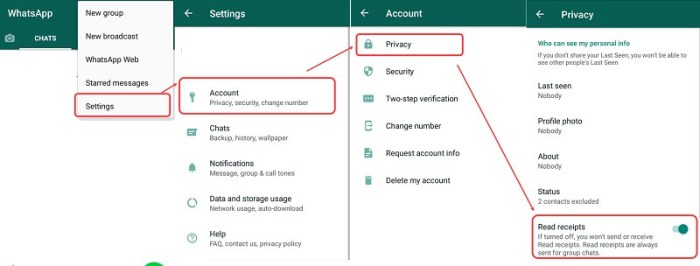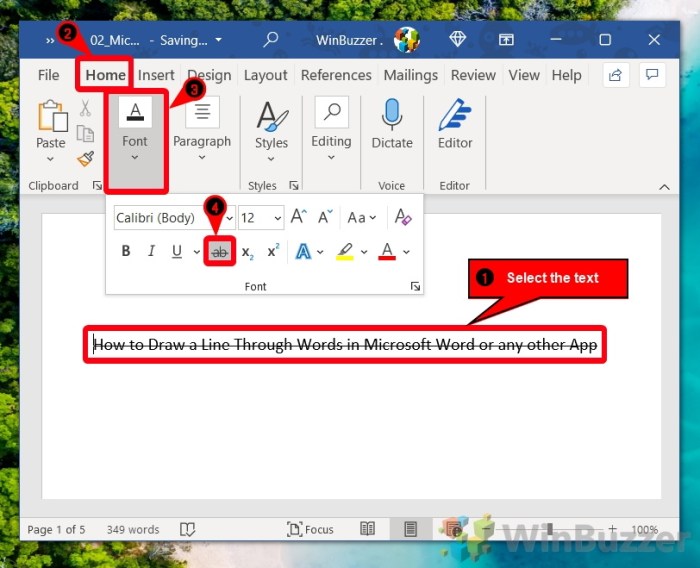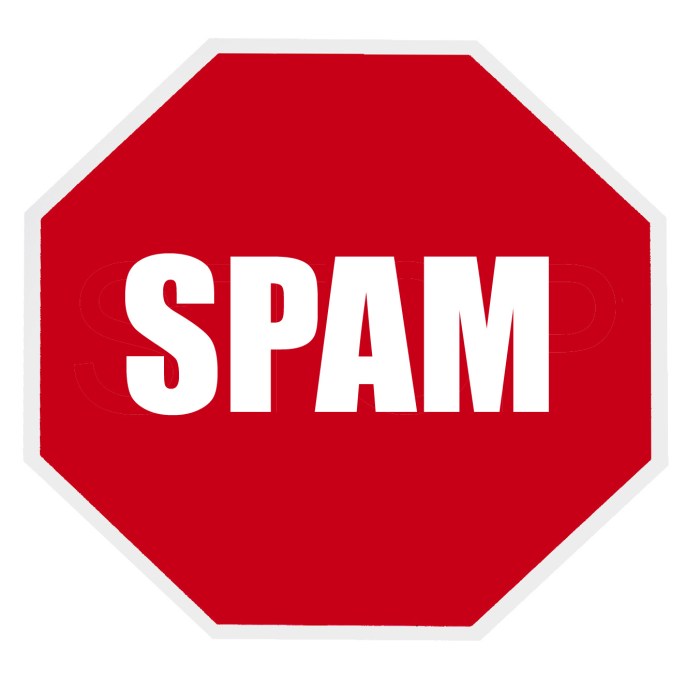Cara Tulisan Kecil Di Atas, atau superskrip, mungkin tampak sepele, namun mahir menguasainya mampu meningkatkan kualitas dokumen Anda. Baik itu makalah ilmiah, presentasi bisnis, atau bahkan pesan teks, teknik ini menawarkan cara elegan untuk menambahkan informasi tambahan tanpa mengganggu alur baca utama. Artikel ini akan mengupas tuntas berbagai metode pembuatan teks superskrip, mulai dari aplikasi pengolah kata hingga kode HTML, serta tips dan trik untuk memastikan keterbacaan dan estetika dokumen Anda.
Dari penggunaan superskrip dalam notasi ilmiah hingga penambahan keterangan singkat pada dokumen informal, pemahaman yang komprehensif tentang teknik ini sangatlah penting. Kita akan menjelajahi berbagai platform dan aplikasi yang mendukung pembuatan superskrip, membandingkan kelebihan dan kekurangan masing-masing metode, serta memberikan panduan praktis untuk menghindari kesalahan umum. Siap untuk meningkatkan kemampuan penulisan Anda?
Mengenal Teknik Penulisan Teks Kecil di Atas Baris
Penulisan teks kecil di atas baris, atau superscript, merupakan teknik tipografi yang digunakan untuk menampilkan teks dengan ukuran lebih kecil dan posisi sedikit di atas baris teks utama. Teknik ini sering digunakan untuk menampilkan catatan kaki, angka pangkat, atau simbol-simbol khusus. Penggunaan superscript dapat meningkatkan estetika dan keterbacaan dokumen, terutama dalam konteks akademik dan ilmiah.
Metode Pembuatan Teks Kecil di Atas Baris
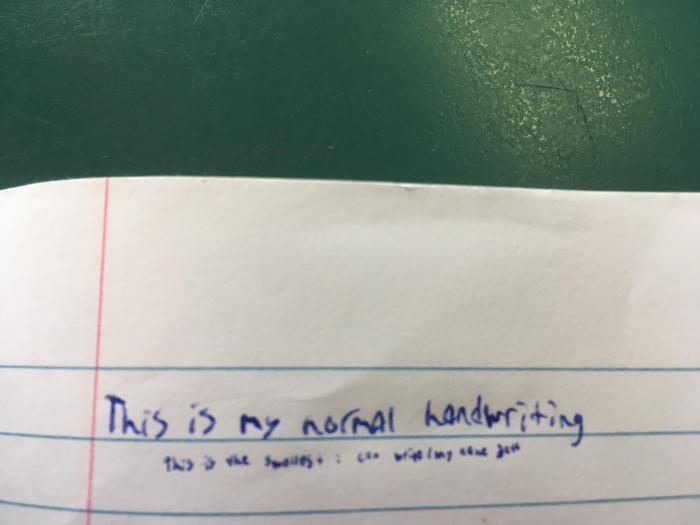
Terdapat beberapa metode untuk membuat teks kecil di atas baris, baik menggunakan aplikasi pengolah kata maupun kode HTML. Pada aplikasi pengolah kata seperti Microsoft Word dan Google Docs, fitur superscript dapat diakses melalui menu formatting. Sementara itu, dalam HTML, tag digunakan untuk membuat teks superscript.
Contoh Penerapan pada Berbagai Platform
Pada Microsoft Word, teks superscript dapat dibuat dengan menyeleksi teks yang diinginkan, lalu klik ikon superscript pada toolbar. Proses yang serupa juga berlaku pada Google Docs. Pada website, tag HTML digunakan. Misalnya, untuk menampilkan “x²”, kode HTML-nya adalah <sup>2</sup> yang akan menghasilkan 2.
Perbandingan Metode Pembuatan Teks Kecil di Atas Baris
| Metode | Platform yang Didukung | Tingkat Kesulitan | Fleksibelitas |
|---|---|---|---|
| Fitur Superscript (Word, Google Docs) | Microsoft Word, Google Docs | Sangat Mudah | Sedang |
| Tag HTML | Semua browser web | Mudah | Tinggi |
Contoh Kode HTML untuk Teks Superscript
Berikut contoh kode HTML untuk menampilkan teks “H 2O”: <sub>2</sub> yang akan menghasilkan 2. Perlu diperhatikan bahwa contoh ini menampilkan subscript, bukan superscript. Untuk superscript, gunakan tag . Contoh: <sup>2</sup> akan menghasilkan 2.
Cara Membuat Teks Kecil di Atas Baris dengan Fitur Superscript
Untuk membuat teks superscript di Microsoft Word atau Google Docs, seleksi teks yang ingin dibuat superscript, lalu cari dan klik ikon superscript pada toolbar. Ikon ini biasanya berupa huruf kecil “x” dengan angka “2” di atasnya.
Penerapan Teks Kecil di Atas Baris dalam Berbagai Konteks
Penggunaan teks kecil di atas baris bergantung pada konteks penulisan. Penggunaan yang tepat dapat meningkatkan kualitas visual dan pemahaman pembaca.
Penggunaan dalam Dokumen Formal
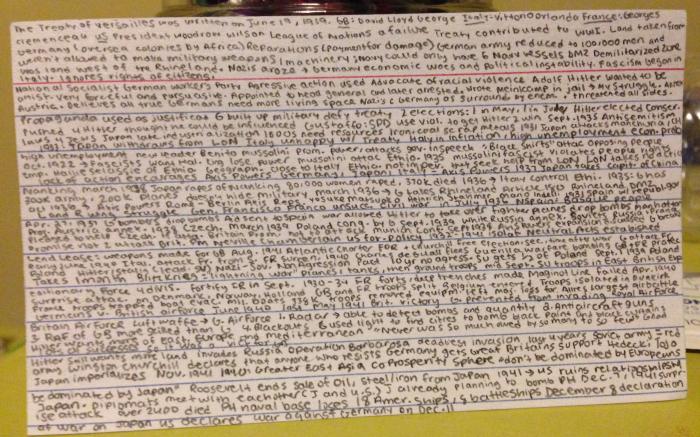
Dalam makalah ilmiah atau laporan, superscript sering digunakan untuk mencantumkan nomor catatan kaki, referensi, atau angka pangkat dalam rumus matematika. Contohnya, “Hasil penelitian menunjukkan peningkatan signifikan (p <0.05)." dimana "p<0.05" merupakan informasi tambahan yang penting, tetapi tidak perlu mengganggu alur baca utama.
Penggunaan dalam Dokumen Informal
Pada surat pribadi atau pesan teks, penggunaan superscript relatif jarang. Namun, dapat digunakan untuk menambahkan informasi tambahan secara ringkas, misalnya, “Saya akan datang jam 7 30.”
Contoh Penggunaan dalam Presentasi
Dalam presentasi, superscript dapat digunakan untuk memberikan informasi tambahan pada slide tanpa mengganggu tata letak utama. Misalnya, pada slide yang menampilkan grafik penjualan, superscript dapat digunakan untuk mencantumkan sumber data.
Penggunaan superscript yang tepat dapat meningkatkan estetika dan keterbacaan dokumen dengan memberikan informasi tambahan secara ringkas dan terorganisir, tanpa mengganggu alur baca utama.
Potensi Kesalahan dan Cara Mengatasinya
Penggunaan superscript yang berlebihan dapat membuat dokumen sulit dibaca. Pastikan hanya menggunakannya untuk informasi tambahan yang benar-benar diperlukan. Jika teks superscript terlalu kecil, perbesar ukuran font untuk meningkatkan keterbacaan.
Alat dan Sumber Daya untuk Membuat Teks Kecil di Atas Baris: Cara Tulisan Kecil Di Atas
Banyak aplikasi dan tools yang mendukung pembuatan teks kecil di atas baris.
Aplikasi Pengolah Kata yang Mendukung Superscript, Cara Tulisan Kecil Di Atas
Microsoft Word, Google Docs, LibreOffice Writer, dan Pages semuanya memiliki fitur superscript bawaan. Fitur ini umumnya mudah diakses melalui menu formatting atau toolbar. Fitur superscript pada aplikasi-aplikasi tersebut memungkinkan pengguna untuk mengubah ukuran dan jenis huruf teks superscript.
Situs Web dan Tools Online
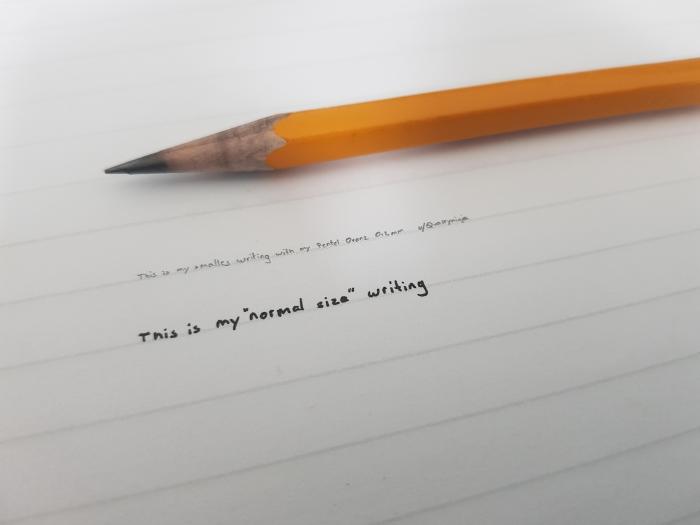
Beberapa editor online seperti Google Docs, dan beberapa editor HTML juga memungkinkan pembuatan teks superscript secara langsung melalui antarmuka pengguna atau kode HTML.
Perbandingan Aplikasi dan Tools
| Nama Aplikasi/Tools | Fitur Utama | Platform | Harga |
|---|---|---|---|
| Microsoft Word | Superscript, berbagai fitur pengolah kata | Windows, macOS | Berbayar (termasuk dalam Microsoft 365) |
| Google Docs | Superscript, kolaborasi real-time | Web, Android, iOS | Gratis (dengan akun Google) |
| LibreOffice Writer | Superscript, open-source | Windows, macOS, Linux | Gratis |
Penggunaan Editor Kode untuk Teks Superscript dalam HTML
Dalam editor kode, teks superscript dibuat dengan menggunakan tag HTML <sup>...</sup>. Teks yang diletakkan di antara tag pembuka dan penutup akan ditampilkan sebagai superscript.
Tips dan Trik dalam Menggunakan Teks Kecil di Atas Baris
Penggunaan superscript yang efektif memerlukan pertimbangan terhadap keterbacaan dan konsistensi.
Tips untuk Memastikan Keterbacaan
Pastikan ukuran font superscript cukup besar untuk mudah dibaca. Hindari penggunaan superscript yang terlalu banyak dalam satu kalimat atau paragraf. Pilih warna yang kontras dengan teks utama.
Pentingnya Konsistensi
Gunakan superscript secara konsisten di seluruh dokumen. Jangan mencampur penggunaan superscript dengan metode lain untuk menampilkan informasi tambahan.
Kapan Sebaiknya Menggunakan dan Menghindari Superscript
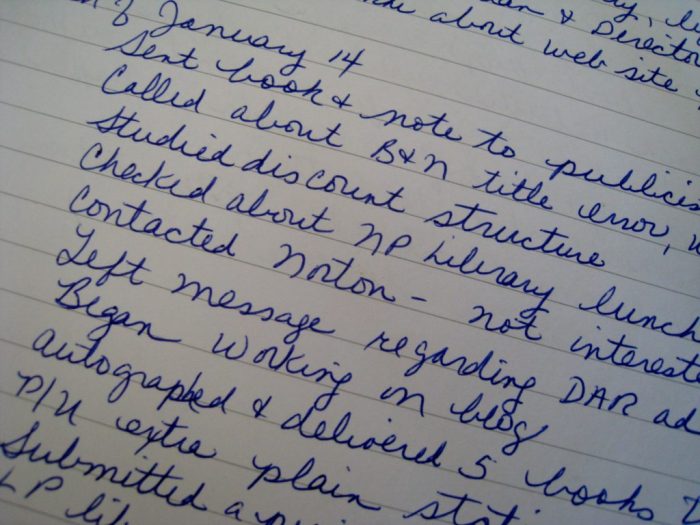
Gunakan superscript untuk informasi tambahan singkat yang tidak mengganggu alur baca utama. Hindari penggunaan superscript untuk teks yang panjang atau kompleks.
Untuk pengguna pemula, mulailah dengan menggunakan superscript untuk informasi sederhana seperti angka pangkat atau simbol. Perhatikan keterbacaan dan konsistensi dalam penggunaannya.
Langkah-langkah Memastikan Keterbacaan dan Estetika
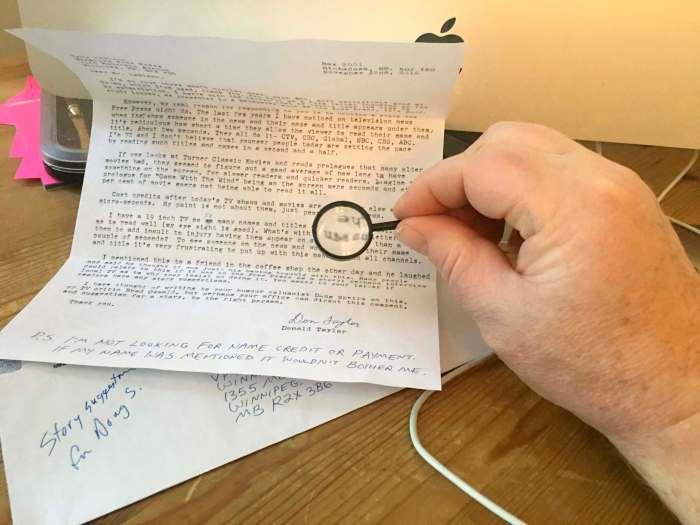
Sebelum menerbitkan dokumen, periksa kembali penggunaan superscript. Pastikan ukuran font cukup besar, warna kontras, dan jumlah penggunaan tidak berlebihan.
Menguasai teknik penulisan teks kecil di atas baris, atau superskrip, bukan hanya sekadar menambah estetika dokumen, tetapi juga meningkatkan kejelasan dan profesionalitas penyampaian informasi. Dengan memahami berbagai metode dan panduan yang telah diuraikan, Anda kini memiliki bekal untuk menciptakan dokumen yang lebih terbaca, menarik, dan efektif. Ingatlah untuk selalu memprioritaskan keterbacaan dan konsistensi dalam penggunaan superskrip untuk hasil terbaik.
Sudut Pertanyaan Umum (FAQ)
Apa perbedaan superskrip dan subscript?
Superskrip (teks kecil di atas) digunakan untuk notasi seperti pangkat atau angka romawi, sementara subscript (teks kecil di bawah) sering digunakan untuk rumus kimia atau notasi matematis lainnya.
Bisakah saya membuat superskrip di email?
Sebagian besar klien email mendukung superskrip melalui HTML. Anda bisa menggunakan tag untuk menambahkan superskrip dalam isi email HTML.
Bagaimana cara menghapus superskrip yang sudah dibuat?
Caranya bergantung pada aplikasi yang digunakan. Biasanya, ada opsi untuk menghapus format superskrip melalui menu format atau dengan menekan kombinasi tombol tertentu (misalnya, Ctrl+Shift+- di Microsoft Word).